您在解決方案中建立的雲端流程也稱為解決方案感知流程或解決方案雲端流程。 依照這些步驟建立解決方案感知雲端流程。
先決條件
建立解決方案感知流程之前,您至少必須有一個解決方案。
建立解決方案感知雲端流程
登入 Power Automate。
在左側功能表中,選取解決方案。
![左側瀏覽列的螢幕擷取畫面,其中反白顯示 [解決方案] 選項。](media/create-flow-solution/select-solutions-from-left-nav.png)
選取您將在其中建立流程的解決方案。
選取新增>自動化>雲端流程>自動化。
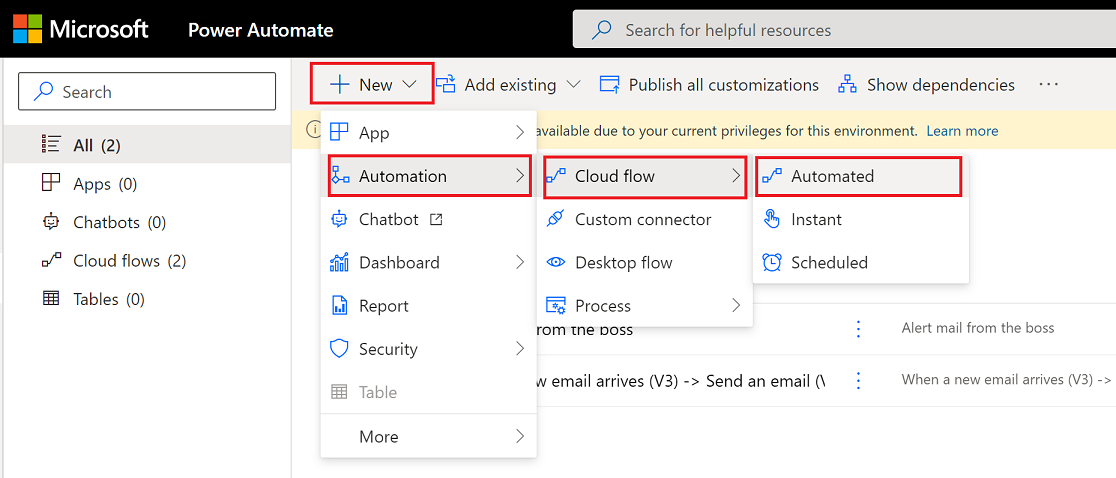
提示
如果自動化的雲端流程不符合您的需求,可以建立其他流程類型。
Power Automate 隨即開啟。
使用可用的連接器與觸發程式來建置您的流程。
在此範例中,您將會建置一個流程,此流程會在電子郵件到達您的收件匣時傳送通知。
為您的流程命名。
在搜尋所有觸發程序方塊中搜尋新增電子郵件。
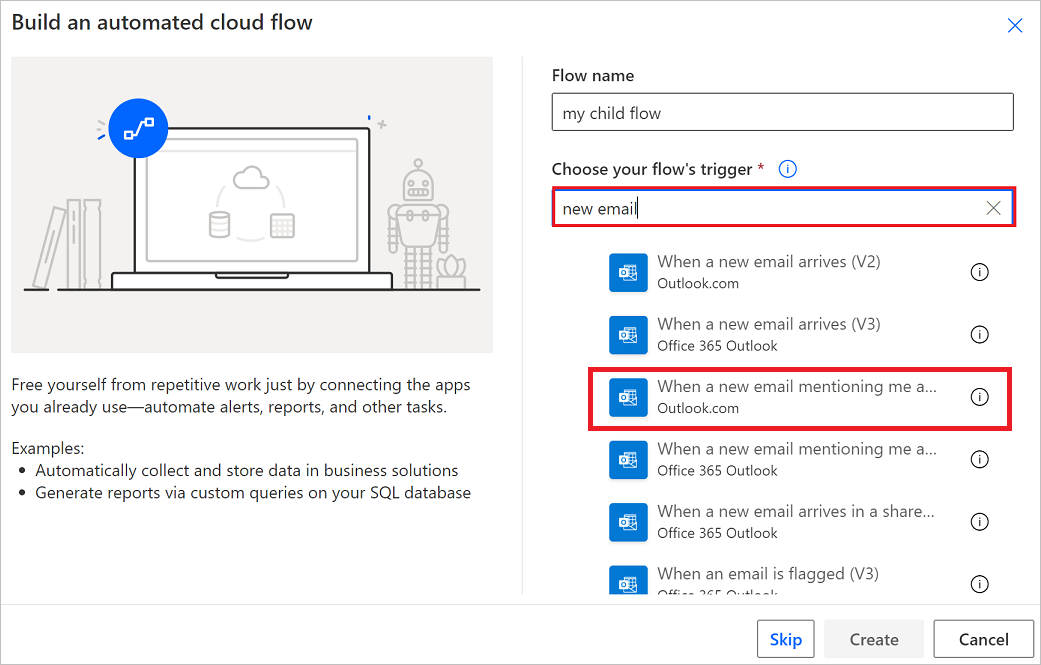
選取收到新的電子郵件時 (V3) 觸發程序。
選取 建立。
選取新步驟。
搜尋通知,然後選取傳送行動通知給我動作。
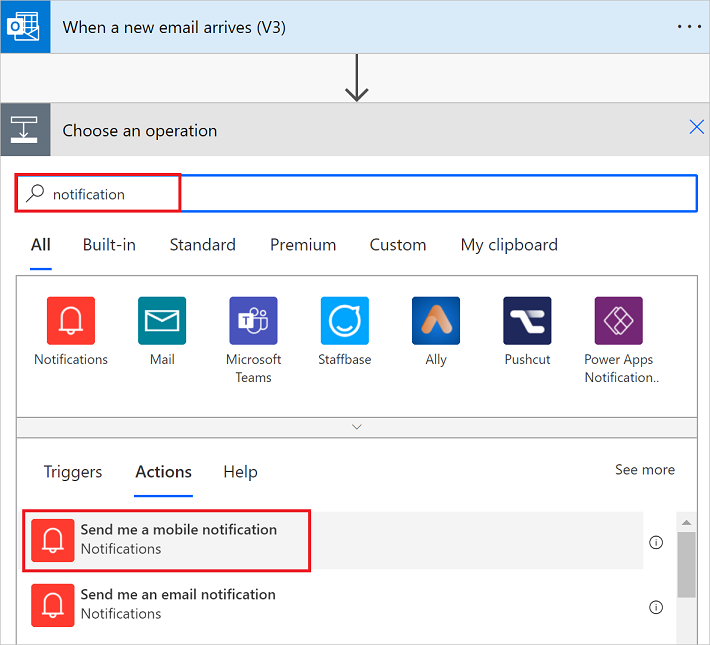
新增主旨動態權杖到傳送行動通知給我卡中的文字欄位。
選取儲存以儲存流程。
您的流程看起來應類似下面的螢幕擷取畫面。
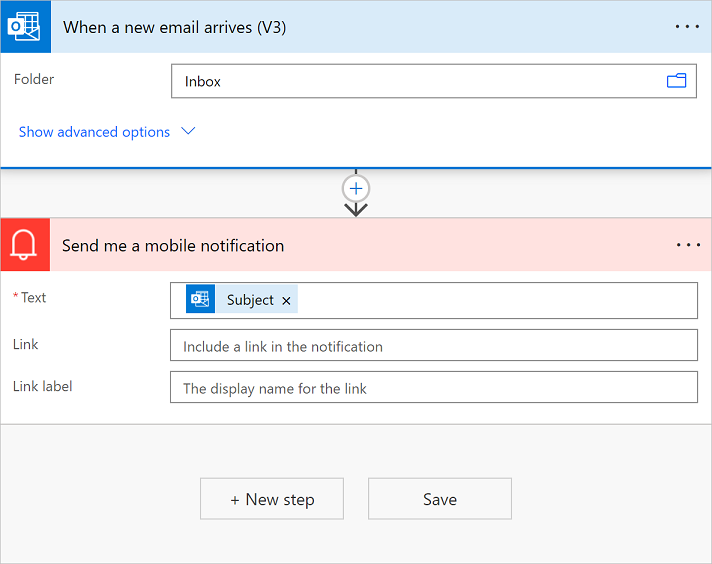
選取解決方案以查看您解決方案中的流程。
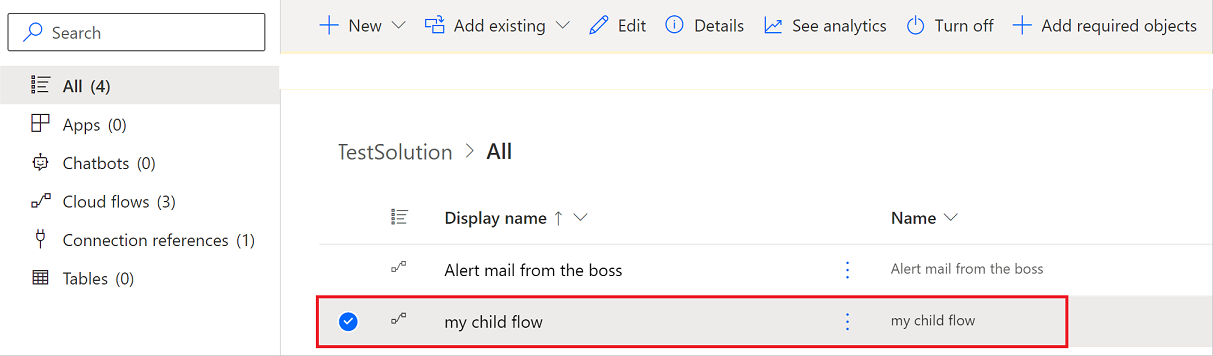
尋找解決方案感知雲端流程
在我的流程清單或在左側導覽窗格的解決方案中可以找到解決方案感知雲端流程。
透過我的流程尋找解決方案感知雲端流程
登入 Power Automate。
在左側導覽窗格中,選取我的流程。
找到您要編輯的流程。
提示
您擁有的雲端工作流程將會在雲端流程索引標籤中,您做為共同負責人的流程將位於與我共用索引標籤中。
與我共用索引標籤會顯示下列解決方案雲端流程。
您共同擁有的流程。
由您所屬的 Dataverse 團隊擁有的流程。
由您所屬的 Dataverse 團隊共同擁有的流程
如果您是解決方案群的負責人,您可以隨時在雲端流程索引標籤上找到它。如果您擁有流程的「僅執行」權限,則只有當您是負責人或共同負責人時,才會在我的流程索引標籤上看到該流程。
透過解決方案尋找解決方案感知雲端流程
登入 Power Automate。
在左側功能表中,選取解決方案。
選取包含您要編輯之流程的解決方案。
尋找包含解決方案感知雲端流程的解決方案
解決方案感知雲端流程在流程詳細資料頁面中有解決方案卡,提供參考該雲端流程的解決方案清單。 要打開解決方案,請選擇解決方案名稱。
解決方案的物件索引標籤會顯示解決方案中的所有解決方案物件,例如該流程可能參考的連接參考、環境變數或下層流程。 概觀索引標籤會顯示解決方案的詳細資料,例如描述和狀態,並提供對解決方案動作的存取權,例如匯出。
將現有的雲端流程新增到解決方案
登入 Power Automate。
在左側功能表中,選取解決方案。
選取要新增之雲端流程的解決方案。
選取新增現有>自動>雲端流程。
可識別解決方案的雲端流程將位於 From Dataverse 索引標籤中,而非解決方案雲端流程的外部 Dataverse 索引標籤中。
選取需要的雲端流程。
某些非解決方案雲流程無法新增至解決方案。 若要了解詳細資訊,請移至已知限制。
選取新增。
使用 PowerShell 將許多流程新增到 Dataverse 解決方案中
管理者可以使用 PowerShell 透過 Add-AdminFlowsToSolution cmdlet 將許多或所有非解決方案雲端流程快速新增至 Dataverse 解決方案。 若要瞭解詳細資訊,請前往透過 PowerShell 將流程新增至 Dataverse 解決方案中。